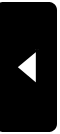2016年04月30日
ブログ卒業??
こんばんは〜
昨日といい今日といい
ものすごい春の嵐に見舞われてますね
GW! キャンプにお出かけのみなさん
ポールがポキっといってなければよいのですが……
tantan家は幸か不幸か^^;
GWのお出かけの予定は一切無し
日曜日である明日もtantan仕事してきます
そんなtantan
GWはキャンプから遠のいてますが
世の中が賑わう前に近場でひっそりとキャンプを満喫してました
って(; ̄O ̄)
ゆる〜くアップしようとしたのもつかの間………
画像容量いっぱいで
アップできませんヽ(;▽;)ノ

ナチュブロの画像管理の容量は500MB
ご覧の通りもう残数0と表記されてます
MBなんて言われてもパソコンやらデジタルな物達に疎いtantan的には???
な言葉でして………
容量超えたから
じゃあこれからどうしたら良いの?
画像管理の写真を試しに一枚削除してみたらブログからも写真が削除されちゃうし………記録に残したくて始めたブログだからそれは痛い(; ̄O ̄)
ブログ始めて今年で3年……
もっと長くやられている方はどう対処されてるんでしょうか?
ちなみに上の画像はスマホを画面をスクショしたものです
もしかして一眼レフで撮った写真を載せ続けたのがダメだったのかな?
一眼レフの画像容量って大きいですものね?
何か処理をしてからでないとダメだったのかな?
もう何をどうしたら良いのか
行き詰まり……
ブログはこれで卒業か??
と沈んでおります
どなたか良い案ありませんか?
他力本願で情けないのですが……
ちなみにブログはいつもiphoneからアプリを使って投稿しています
CPoint Corporationというアプリです
この段階で容量マックスでスクショ画面さえアップ出来ず……
終わったな(; ̄O ̄)
昨日といい今日といい
ものすごい春の嵐に見舞われてますね
GW! キャンプにお出かけのみなさん
ポールがポキっといってなければよいのですが……
tantan家は幸か不幸か^^;
GWのお出かけの予定は一切無し
日曜日である明日もtantan仕事してきます
そんなtantan
GWはキャンプから遠のいてますが
世の中が賑わう前に近場でひっそりとキャンプを満喫してました
って(; ̄O ̄)
ゆる〜くアップしようとしたのもつかの間………
画像容量いっぱいで
アップできませんヽ(;▽;)ノ

ナチュブロの画像管理の容量は500MB
ご覧の通りもう残数0と表記されてます
MBなんて言われてもパソコンやらデジタルな物達に疎いtantan的には???
な言葉でして………
容量超えたから
じゃあこれからどうしたら良いの?
画像管理の写真を試しに一枚削除してみたらブログからも写真が削除されちゃうし………記録に残したくて始めたブログだからそれは痛い(; ̄O ̄)
ブログ始めて今年で3年……
もっと長くやられている方はどう対処されてるんでしょうか?
ちなみに上の画像はスマホを画面をスクショしたものです
もしかして一眼レフで撮った写真を載せ続けたのがダメだったのかな?
一眼レフの画像容量って大きいですものね?
何か処理をしてからでないとダメだったのかな?
もう何をどうしたら良いのか
行き詰まり……
ブログはこれで卒業か??
と沈んでおります
どなたか良い案ありませんか?
他力本願で情けないのですが……
ちなみにブログはいつもiphoneからアプリを使って投稿しています
CPoint Corporationというアプリです
この段階で容量マックスでスクショ画面さえアップ出来ず……
終わったな(; ̄O ̄)
Posted by tantan46 at 17:38│Comments(7)
│日々のあれこれ
この記事へのコメント
管理画面にある「画像の使用容量の変更」から
1000MBまで増やせますよ(^O^)
(サブブログを開設していない場合)
頑張って設定を変更してみて下さい。
1000MBまで増やせますよ(^O^)
(サブブログを開設していない場合)
頑張って設定を変更してみて下さい。
Posted by はっぴー at 2016年04月30日 18:44
at 2016年04月30日 18:44
 at 2016年04月30日 18:44
at 2016年04月30日 18:44追伸
iPhoneのブラウザからナチュログ右上のログインから
管理画面TOPへ 、、、が抜けていましたm(_ _)m
iPhoneのブラウザからナチュログ右上のログインから
管理画面TOPへ 、、、が抜けていましたm(_ _)m
Posted by はっぴー at 2016年04月30日 18:51
at 2016年04月30日 18:51
 at 2016年04月30日 18:51
at 2016年04月30日 18:51はっぴーさん★
ありがとうございます(≧∇≦)
インスタでもアップしていたのでそちらからも知恵をいただき無事容量アップ出来たようです
まだまだ課題は残りますが格闘してみます!
ありがとうございます(≧∇≦)
インスタでもアップしていたのでそちらからも知恵をいただき無事容量アップ出来たようです
まだまだ課題は残りますが格闘してみます!
Posted by tantan46 at 2016年04月30日 20:29
at 2016年04月30日 20:29
 at 2016年04月30日 20:29
at 2016年04月30日 20:292007年からやってるけど 今700MBだよ
撮影後必ず圧縮して送信してます
iPhoneでも圧縮してから送信
撮影後必ず圧縮して送信してます
iPhoneでも圧縮してから送信
Posted by PINGU at 2016年05月01日 05:57
at 2016年05月01日 05:57
 at 2016年05月01日 05:57
at 2016年05月01日 05:57おはようございます♪
使用容量の変更は出来たのですね。
良かったです。 (^o^) ホッ
後は、容量を食わないようにブログに掲載する写真のサイズをリサイズする必要がありますね。
Windowsに標準搭載されているペイントを使うと簡単に出来ますよ。
やり方は以下の通りです。
カメラの写真をパソコンに作ったフォルダに取り込む。
バックアップのためにコピーを作成。
フォルダを開き写真を選択したら、右クリック。
メニューが出ますので、編集(E)を選択。
そうするとペイントのウィンドウが開きますので、こちらで画像の加工が出来ます。
サイズ変更を選択し、水平方向と垂直方向の数値を調整しながらリサイズしていってください。
ペイントの機能で、モザイク加工をすることも出来ますよ。
メニューから選択を選んで、モザイクを入れたい箇所をドラッグして範囲を指定します。
指定したらもう一度右下の角をドラッグして左上の角近くへ持って行きます。
一度離した右下の角をもう一度ドラッグして元の右下の角へ戻します。
そうするとモザイクをかける事が出来ます。
右下の角を左上の角へ戻すときの戻し具合でモザイクの粗さが決まります。
他にも文字を入れたり、ラクガキしたり出来ますので試してみてくださいね。
あくまでも私のやり方なので、参考になれば幸いです。 (><b
使用容量の変更は出来たのですね。
良かったです。 (^o^) ホッ
後は、容量を食わないようにブログに掲載する写真のサイズをリサイズする必要がありますね。
Windowsに標準搭載されているペイントを使うと簡単に出来ますよ。
やり方は以下の通りです。
カメラの写真をパソコンに作ったフォルダに取り込む。
バックアップのためにコピーを作成。
フォルダを開き写真を選択したら、右クリック。
メニューが出ますので、編集(E)を選択。
そうするとペイントのウィンドウが開きますので、こちらで画像の加工が出来ます。
サイズ変更を選択し、水平方向と垂直方向の数値を調整しながらリサイズしていってください。
ペイントの機能で、モザイク加工をすることも出来ますよ。
メニューから選択を選んで、モザイクを入れたい箇所をドラッグして範囲を指定します。
指定したらもう一度右下の角をドラッグして左上の角近くへ持って行きます。
一度離した右下の角をもう一度ドラッグして元の右下の角へ戻します。
そうするとモザイクをかける事が出来ます。
右下の角を左上の角へ戻すときの戻し具合でモザイクの粗さが決まります。
他にも文字を入れたり、ラクガキしたり出来ますので試してみてくださいね。
あくまでも私のやり方なので、参考になれば幸いです。 (><b
Posted by Rukaパパ at 2016年05月01日 06:05
at 2016年05月01日 06:05
 at 2016年05月01日 06:05
at 2016年05月01日 06:05PINGUさん★
今更ながら気付きましたよ( ̄▽ ̄)
あとはいかにスマホアプリで綺麗に圧縮出来る方法を見つけるかどうかですね〜
PCは………開かないもんなぁ
今更ながら気付きましたよ( ̄▽ ̄)
あとはいかにスマホアプリで綺麗に圧縮出来る方法を見つけるかどうかですね〜
PCは………開かないもんなぁ
Posted by tantan46 at 2016年05月01日 08:10
at 2016年05月01日 08:10
 at 2016年05月01日 08:10
at 2016年05月01日 08:10Rukaパパさん★
詳細な情報ありがとうございます
ずっとスマホ一本でアップしていたのでPCからの投稿はハードル高いのですが……圧縮して画像が荒れない方法であれば、お山登りなど景色を綺麗に伝えたい時などにチャレンジしてみたいと思います
標準機能かぁ………使った事ないですもん( ̄▽ ̄)
詳細な情報ありがとうございます
ずっとスマホ一本でアップしていたのでPCからの投稿はハードル高いのですが……圧縮して画像が荒れない方法であれば、お山登りなど景色を綺麗に伝えたい時などにチャレンジしてみたいと思います
標準機能かぁ………使った事ないですもん( ̄▽ ̄)
Posted by tantan46 at 2016年05月01日 08:14
at 2016年05月01日 08:14
 at 2016年05月01日 08:14
at 2016年05月01日 08:14